[중요 반드시 필독해주세요!!]
"xpath 및 환경은 개인별로 다를 수 있으므로" 코드를 그대로 사용하면 안돌아갈 수 있습니다.
반드시 개인별로 직접 실습을 추천드리며, 아니라면 최소 xpath는 수정해서 실습 진행을 부탁드립니다!
그리고 만약 코드를 그대로 복붙/다운로드해서 사용하시면 나중에 절대 활용이 불가능합니다.
(그냥 그대로 사용하시다가 에러 발생시 도움 불가)
Window OS
- 시작 메뉴 → Anaconda 폴더 클릭 → Jupyter Notebook → 마우스 우클릭 →관리자 권한으로실행!

- 가동중.. (만약 여기서 멈췄다면 해당 창을 끄고 다시 실행해주세요)

3. 아래와 같은 창이 뜨면 .. New → Folder → Untitled Folder 체크박스 클릭 → Rename 클릭
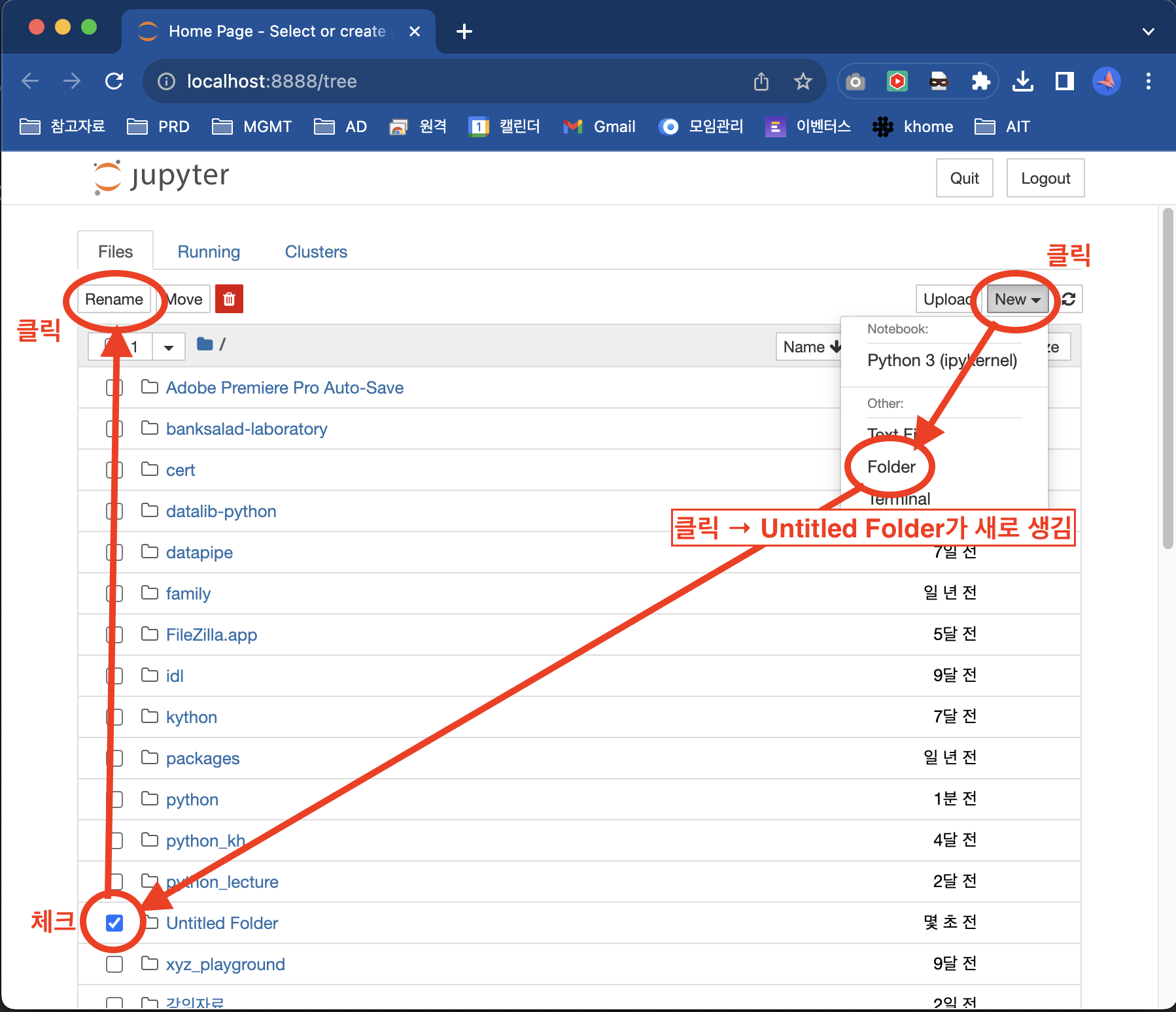
4. 'python' 으로 폴더이름을 만들어주고 Rename 클릭
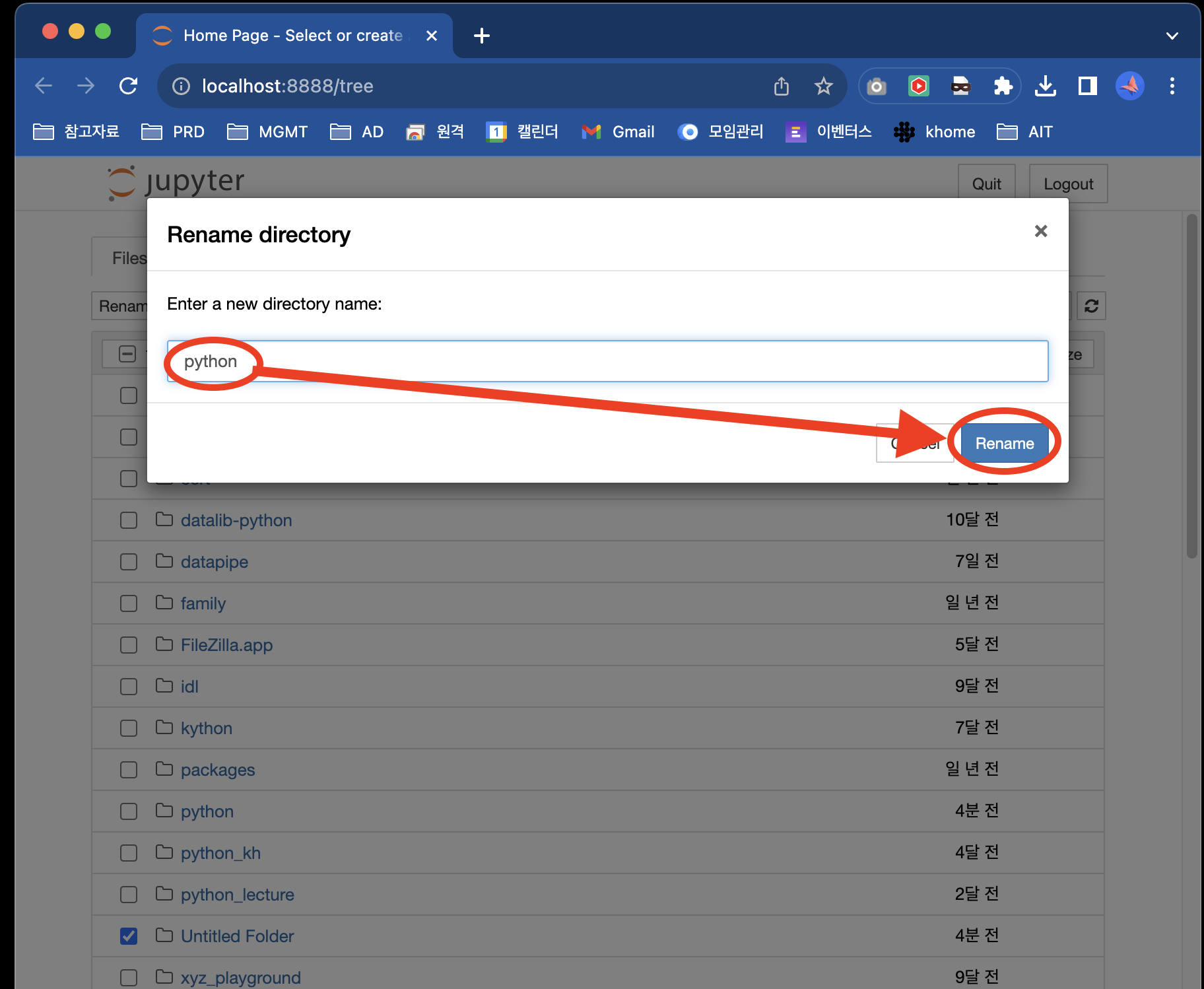
5. 이름이 바뀌어진 python 폴더 클릭해서 들어가기
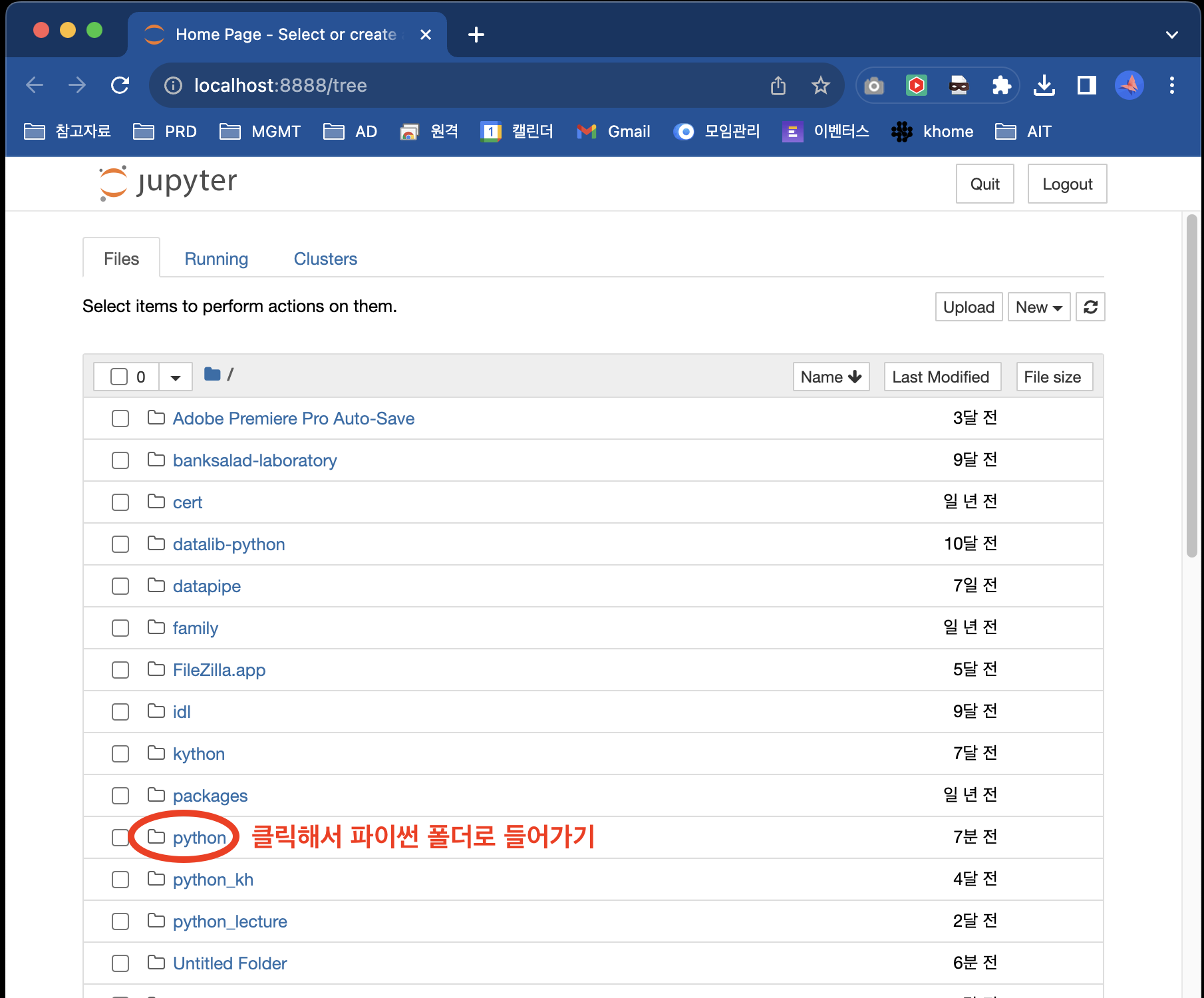
6. 파이썬을 실행시킬 수 있는 쥬피터 노트북을 만들어준다
(1) python 폴더에 들어와졌는지 확인
(2) New 클릭
(3) Python3 클릭 (파이썬을 실행시킬 수 있는 쥬피터 노트북을 만들어줌)

7. 아래 코드를 입력하고 실행한다
import os
os.system(f'start {os.path.abspath("")}')
# [WINDOW용] 파이썬 root 폴더가 window/finder창이 바로 뜸
8. 현재 Jupyter Notebook > python 폴더의 위치가 나옵니다
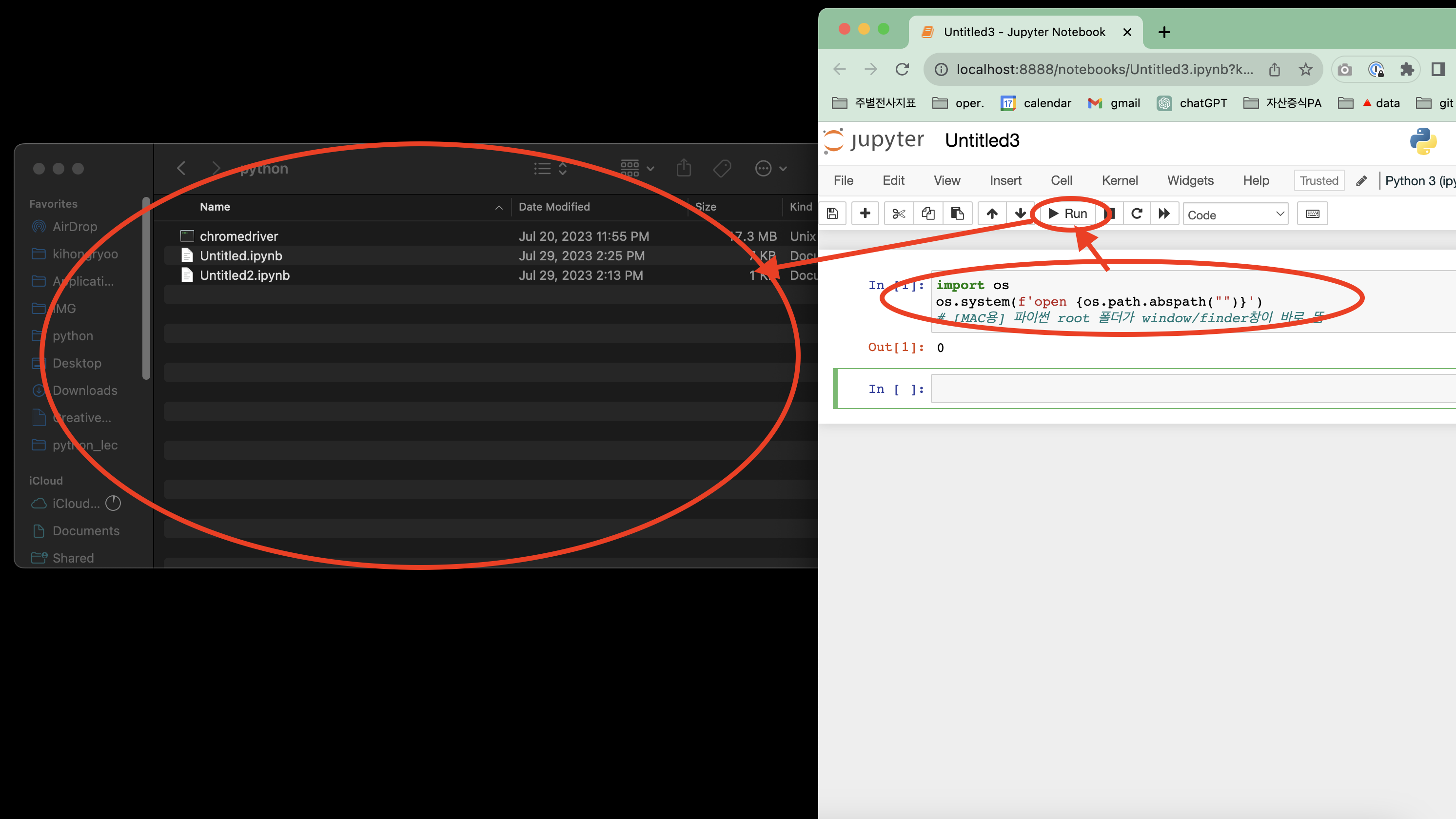
9. 아래 주소로 들어가서 ipynb(쥬피터 노트북 파일)을 다운로드 합니다.
https://drive.google.com/file/d/1jmE-jSEI5vxrvdvtWoztP18m7XsfQIiM/view?usp=drive_link
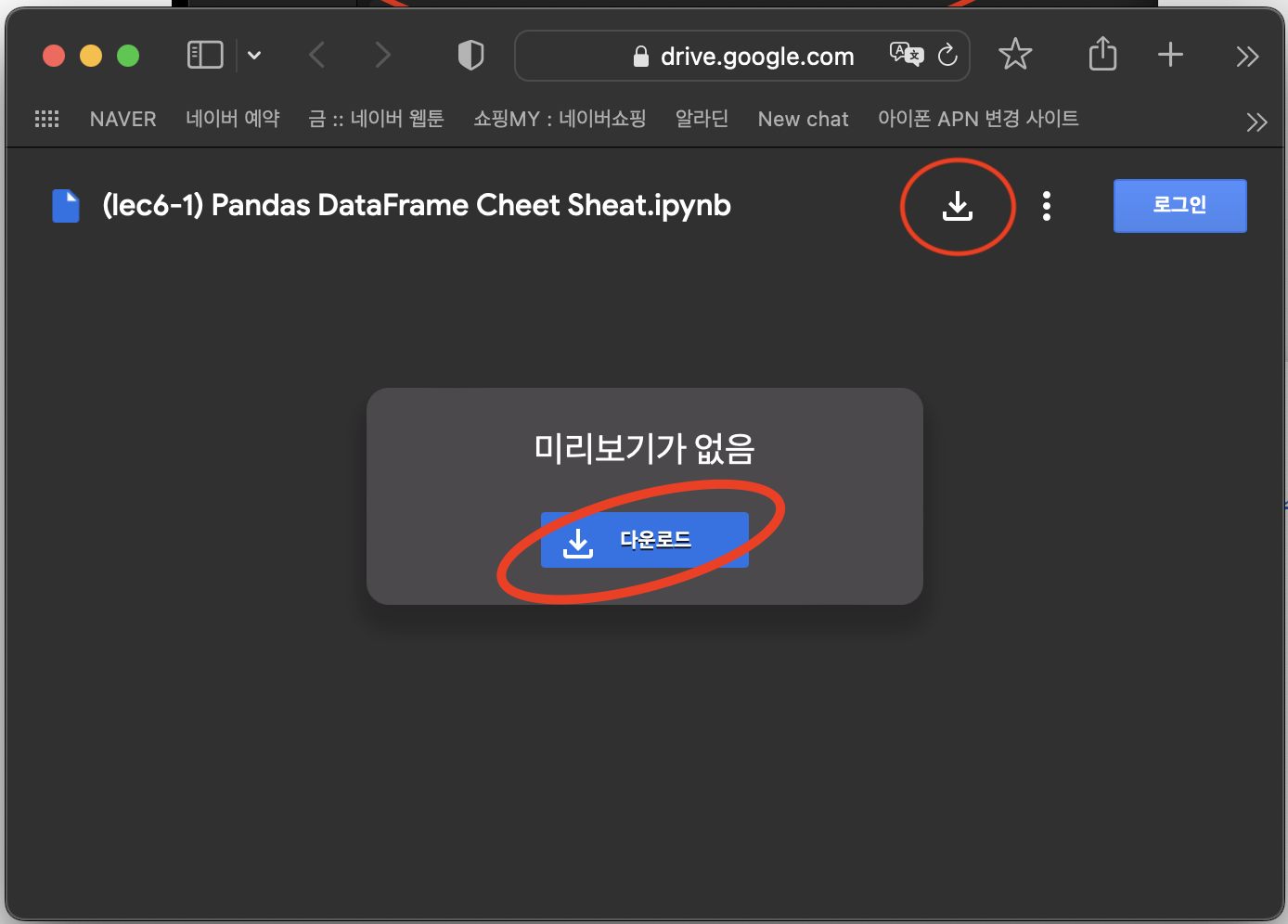
10. 다운로드 폴더에서 다운받은 ipynb을 python폴더로 옮겨줍니다.
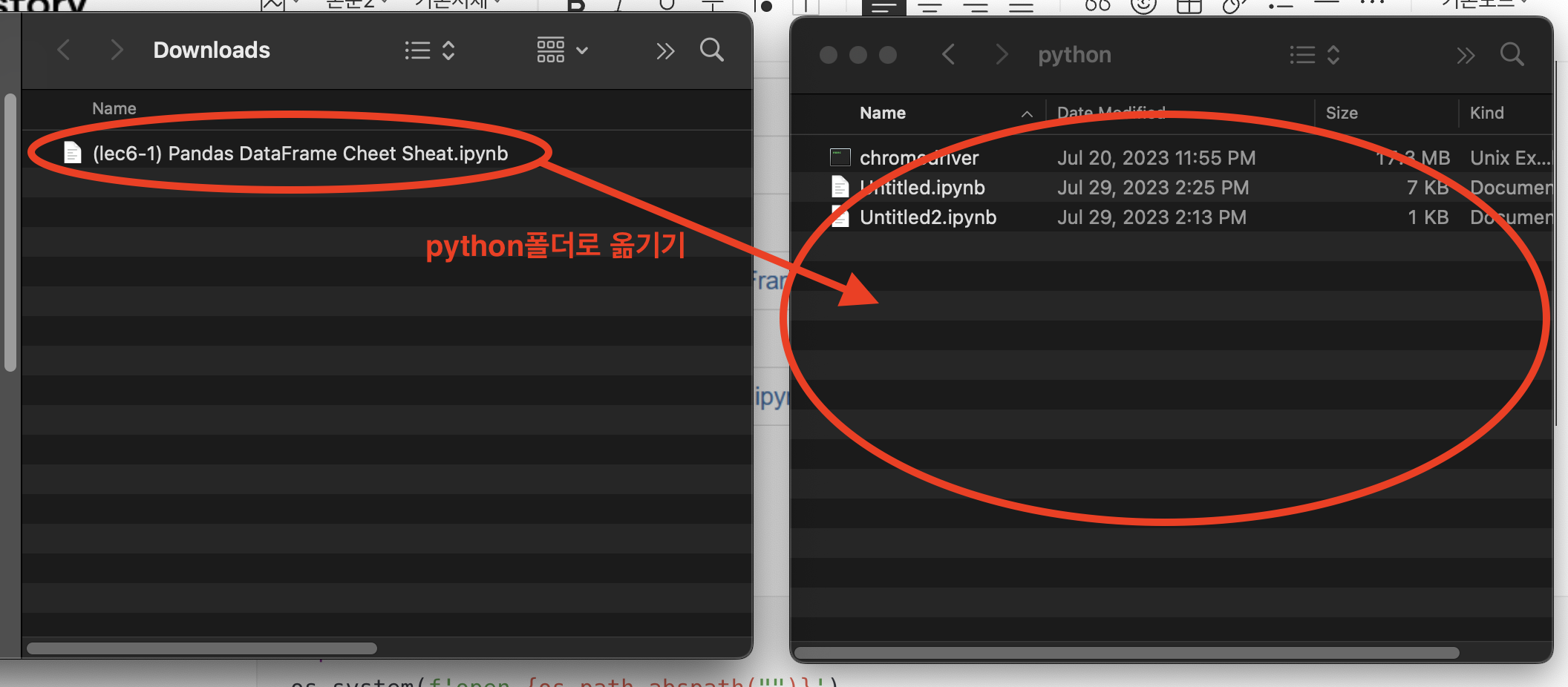
11. 다운로드 받아서 옮긴 파일과, Jupyter 화면에서 동기화(싱크)가 되어있는 모습을 볼 수 있습니다.
→ 우측에 '(lec6-1) Pandas DataFrame Cheet Sheat.ipynb'를 클릭해봅니다.
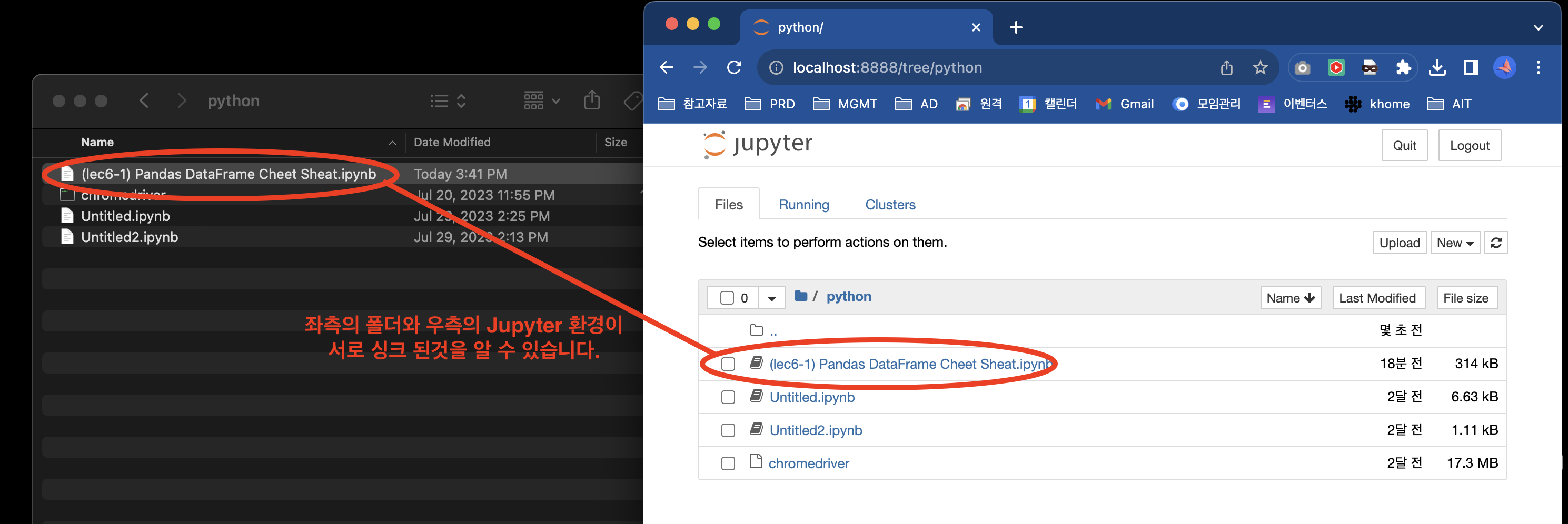
12. 다운받은 ipynb(쥬피터 노트북 파일)이 열리는 걸 볼 수 있습니다.

'자동화 매크로' 카테고리의 다른 글
| (lec0-1) Mac Anaconda 설치방법 및 JupyterNotebook 실행 (0) | 2023.10.02 |
|---|---|
| 파이썬 자동화 에러 발생시 해결방법 (0) | 2023.08.26 |
| 구글 드라이브 colaboratory 연동 및 실습코드 보는방법 (0) | 2023.08.16 |
| [MAC] Jupyter Notebook에서 root 폴더 위치 찾기! (0) | 2023.07.12 |
| [키홈] Python selenium 자동화 cheat sheet (0) | 2023.06.24 |



